كيفية مشاركة الملفات بدون مجموعة المشاركة المنزلية على Windows 10
في تحديث 10 أبريل ، تمت إزالة مجموعات المشاركة المنزلية. تم استخدام مجموعات المشاركة المنزلية لمشاركة الملفات عبر الشبكة. بالنسبة للعديد من المستخدمين النهائيين ، بدت مجموعة المشاركة المنزلية وكأنها إحدى ميزات Windows عندما كانت المشاركة في الشبكة بسيطة. لا يزال من السهل للغاية مشاركة الملفات بدون مجموعة المشاركة المنزلية. إليك كيفية القيام بذلك.
مشاركة الملفات بدون مجموعة المشاركة المنزلية
لمشاركة الملفات بدون مجموعة المشاركة المنزلية ، تحتاج إلى تمكين مشاركة الملفات عبر الشبكة. إن أسرع طريقة للقيام بذلك هي النقر فوق الشبكة على شريط التنقل في File Explorer. إذا كانت مشاركة الشبكة متوقفة ، فسترى شريطًا أصفر في الأعلى يمكنك النقر عليه لتمكين المشاركة.
البديل هو فتح تطبيق الإعدادات والانتقال إلى الشبكة والإنترنت. هناك ، انتقل إلى علامة التبويب الحالة وانقر على "خيارات المشاركة". سيؤدي هذا إلى فتح لوحة التحكم مع توسيع قسم بالفعل. ضمن هذا القسم ، قم بتشغيل اكتشاف الشبكة.
يسمح اكتشاف الشبكة لأجهزة الكمبيوتر الأخرى على الشبكة برؤية نظامك.

يمكنك مشاركة ملف أو مجلد كامل مع أي شخص على الشبكة. في File Explorer ، انتقل إلى الملف أو المجلد الذي تريد مشاركته. انقر بزر الماوس الأيمن عليه وحدد "منح حق الوصول إلى". سترى بعض خيارات مجموعة المشاركة المنزلية ولكنها موجودة فقط لأن Microsoft لم تقم بتأكيد الجودة بشكل جيد. تحتاج إلى تحديد خيار أشخاص معينين.

في الشاشة التالية ، يمكنك إدخال اسم الكمبيوتر الذي ترغب في مشاركة الملفات معه ، أو يمكنك تحديد "الجميع" والسماح لكل شخص على الشبكة بالوصول إلى العنصر المعني.

بمجرد مشاركة الملف ، ستحصل على رابط للملف على نظامك يجب عليك إرساله إلى من يريد الوصول إلى الملف.
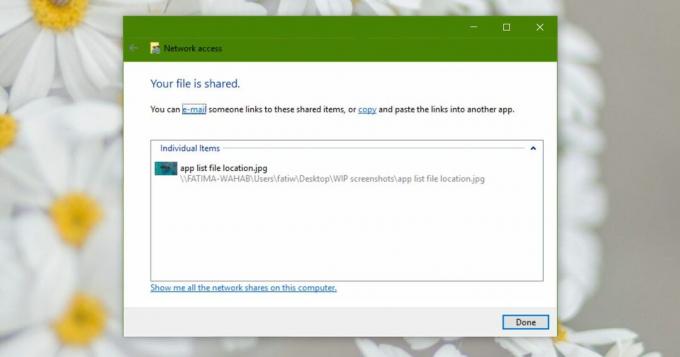
تتوفر خيارات منح الوصول فقط للملفات والمجلدات الموجودة على محرك أقراص Windows الخاص بك والذي يكون عادةً محرك الأقراص C. على محركات الأقراص الأخرى ، لن يظهر الخيار عند النقر بزر الماوس الأيمن فوق ملف أو مجلد.
المشاركة القريبة
إذا كان كل هذا يبدو معقدًا للغاية ، فيمكنك فقط اختياره المشاركة القريبة وهو أسهل بكثير. ليست هناك حاجة لمنح الوصول إلى ملف ، ولا العبث بالأذونات. إذا كان النظام الذي تريد مشاركة الملفات عليه موجودًا على نفس الشبكة التي تستخدمها ، فيمكنك مشاركتها من قائمة السياق.
تقترح Microsoft أيضًا استخدام محرك أقراص سحابي مثل OneDrive لمشاركة الملفات على صفحة المساعدة الرسمية التي تعمل ، ولكنها أيضًا طريقة أخرى لدفع المنتج إلى المستخدمين. يمكنك استخدام Dropbox أو Google Drive لهذه الغاية.
بحث
المشاركات الاخيرة
استبدل موجه الأوامر بـ PowerShell On Power User Menu في Windows 10
تم إصدار Windows PowerShell لأول مرة لنظام التشغيل Windows XP ولكن ...
علامات HTML لـ Notepad ++ يجد ويبرز العلامات المطابقة في ملف HTML
Notepad ++ هو محرر نصوص متقدم يدعم تمييز بناء الجملة للحصول على قائ...
تحسين التسجيل مع أداة إلغاء تسجيل Windows
QuickSys RegDefrag هي أداة لإلغاء تجزئة تسجيل Windows. تم تصميم الت...



